使用 Infolet - 旧界面
关于 Infolet 界面
本主题提供有关在旧界面中使用 Infolet 页面的详细信息。如果您正在查看默认的标准化 Infolet 页面,请参阅“使用 Infolet - 标准化界面”。
要了解有关标准化界面的更多信息,请参阅“关于标准化的云 EPM 平台对象页面”。
创建了 Infolet 页面后,它将显示在 Infolet 页面上的列表区域中。
Infolet 页面支持文件夹。通过文件夹,您可以分配对文件夹中的所有 Infolet 的权限,而不是分配对各个 Infolet 的权限。Infolet 页面使用的文件夹层次与仪表板和数据输入表单相同,并且所有对象和文件夹都在一个名为库的根文件夹下。
Note:
仅管理员可以将文件(例如仪表板、infolet、表单、报表等)添加到库根文件夹。
查看 Infolet 页面
要查看 Infolet 页面:
-
在主页上,单击 Infolet。
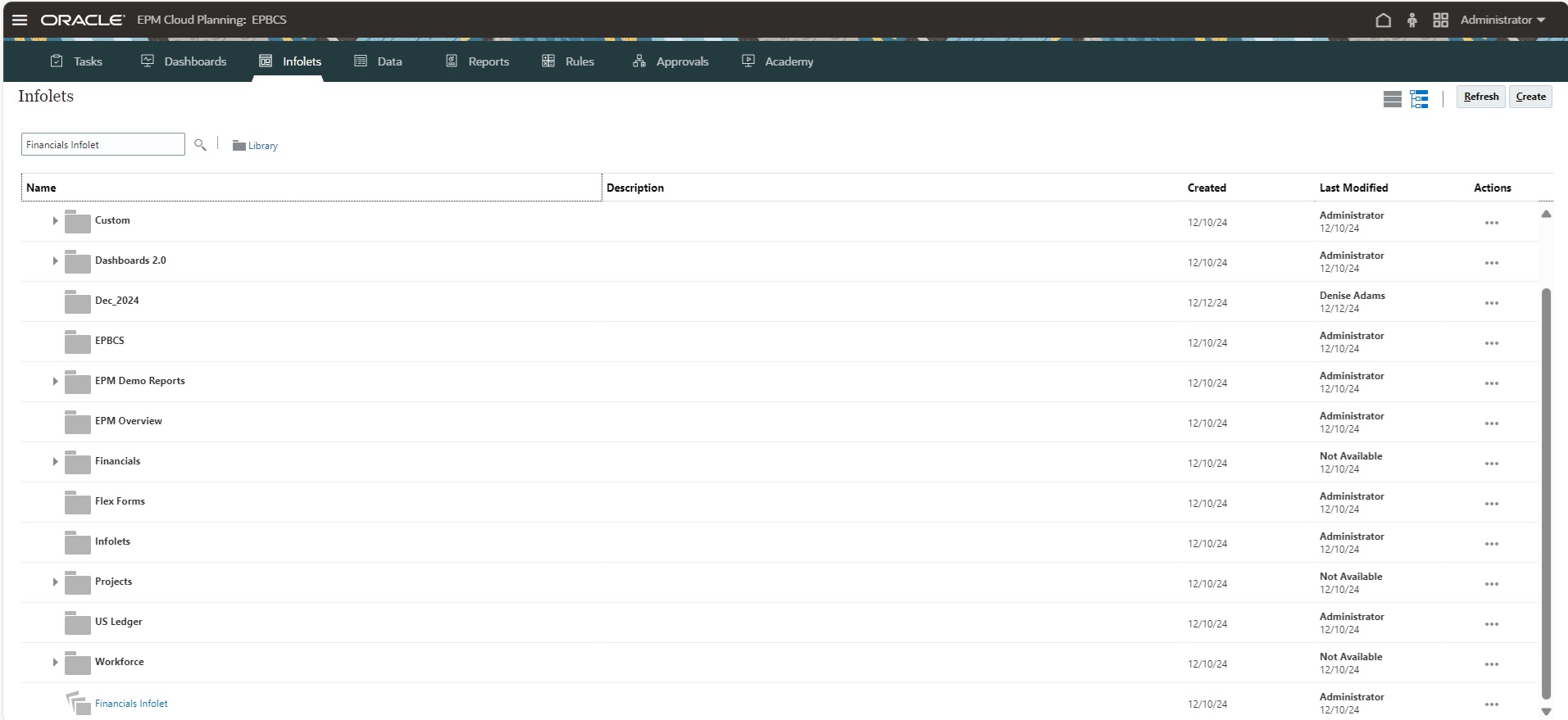
-
要打开 Infolet,请单击 Infolet 名称。
这将在运行时环境中打开 Infolet。
旧 Infolet 页面的功能
在旧 Infolet 页面上: